- Avtor Abigail Brown [email protected].
- Public 2024-01-07 19:06.
- Nazadnje spremenjeno 2025-01-24 12:24.
Google Meet je bil tiho predstavljen leta 2017 kot aplikacija samo s povabilom. Zoom je dosegel meteorski vzpon in izzival vse velikane na področju videokonferenc v oblaku. Zahvaljujoč skupnim funkcijam obeh storitev spletni sestanki niso le malo boljši, ampak boljši kot kadar koli prej. Toda kateri spletni sestanek je boljši med Zoomom in Google Meetom? Za vas smo preizkusili brezplačni različici obeh orodij.
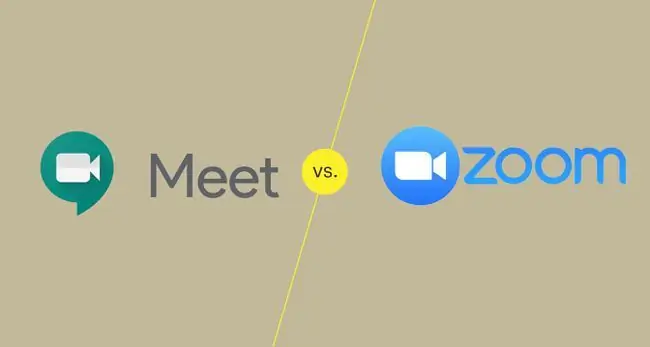
Zoom v primerjavi z Google Meet: splošne ugotovitve
- Enostaven za uporabo.
- Idealno za hitre sestanke.
- Največja zmogljivost 100 udeležencev v brezplačnem paketu.
- Neomejeno število srečanj, ki trajajo do 1 ure.
- Deluje v številnih brskalnikih.
- Bogatejši nabor funkcij.
- Idealno za večja srečanja.
- Največja zmogljivost 100 udeležencev v brezplačnem paketu.
- Neomejeno število sestankov, vsak do 40 minut.
- Deluje na vseh operacijskih sistemih, vključno z Linuxom.
Čeprav sta obe storitvi bogati s funkcijami, nista enaki. Google Meet ima vse bistvene elemente, vendar vam bo morda ljubši Zoom zaradi bogatejšega nabora možnosti, ki vam jih ponuja.
Namestitev: Uporabi oboje na vseh platformah
-
Uporabljajte Google Chrome, Firefox, Edge in Apple Safari.
- Google priporoča dvojedrne procesorje in vsaj 2 GB pomnilnika.
- Za uporabo Google Meeta potrebujete Google Račun ali račun G Suite.
- Prenesite namiznega odjemalca Zoom za Windows ali Mac.
- Zoom priporoča dvojedrne procesorje in 4 GB pomnilnika.
- Prijavite se z računom Zoom, Google ali Facebook.
Če se želite pridružiti seji Google Meet, potrebujete samo brskalnik. Če delate od doma, se lahko sestanku pridružite tudi iz mobilnih aplikacij ali iOS in Android ali celo Google Nest Hub Max. Uporabite lahko tudi aplikacijo Gmail, če imate iOS 12 ali novejši.
Google Meet
Če želite začeti sestanek s povezave s povabilom v Gmailu, uporabite dogodek v Google Koledarju ali se pridružite takojšnjemu video sestanku tako, da kliknete URL povezave do sestanka, ki vam je bil poslan v besedilu ali e-pošti. Čeprav vi (ali nekdo, ki ga povabite), ne potrebujete Google Računa, vam mora organizator srečanja ali nekdo iz organizacije omogočiti dostop do srečanja.
Povečava
Čeprav lahko gostite sestanek Zoom ali se mu pridružite iz brskalnika, vam ne bo dal vseh funkcij. Za najboljšo izkušnjo uporabite namiznega odjemalca za Windows, macOS, Linux ali aplikacijo Zoom za Android ali iOS. Zoom deluje tudi z napravo H.323 ali SIP.
Cenovni načrti: velikodušno za vse vrste uporabnikov
- 100 udeležencev lahko sodeluje v skupinskem video klicu v brezplačnem paketu (za omejeno obdobje).
- Eno srečanje lahko traja 1 uro v brezplačnem načrtu.
- Neomejeno število srečanj.
- 100 udeležencev lahko sodeluje v skupinskem video klicu v brezplačnem paketu.
- Največja dolžina skupinskega srečanja ne sme presegati 40 minut v brezplačnem načrtu.
- Neomejeno število srečanj.
Google Meet in Zoom imata različne večplastne pakete, vendar lahko začnete z velikodušnimi brezplačnimi načrti. Zadostuje za osebne klepete 1:1 in celo zadostuje za majhne ekipe.
Google Meet
Meet je kot vse Googlove storitve brezplačna za uporabo z Google Računom. Upoštevajte, da so napredne funkcije na voljo samo s plačljivo naročnino na G Suite. Plačljiva naročnina vam med drugim zagotavlja 300 ur na sestanek in telefonske številke za klic v ZDA ali v tujini.
Povečava
Zoom ima poleg svojih štirih profesionalnih načrtov izbirne dodatne načrte, ki pokrivajo edinstvene potrebe, kot so visokokakovostni VoIP klici, večja skupinska srečanja s 500 ali 1000 uporabniki in rešitve za shranjevanje v Zoom Cloud.
Če se morate osredotočiti samo na število funkcij za videokonference, vas Zoom premakne pred Google Meet. Toda na koncu dneva bo vaša odločitev odvisna od vaših posebnih potreb.
Med sestankom: veliko možnosti z Zoomom
- Preklapljanje med postavitvami Tiles, Spotlight in Sidebar.
- Prikaže le 16 obrazov v pogledu s ploščicami.
- Izbirajte med pogledom galerije, pogledom aktivnega govorca in celo pomanjšanim plavajočim oknom s sličicami
- Galerijski pogled v Zoomu lahko prikaže 49 uporabnikov hkrati.
Google Meet ima minimalističen vmesnik, vendar se lahko zdi manj intuitiven, ko iščete možnosti. Kontrolniki Zooma so bolj vidni na zaslonu.
Tako Meet kot Zoom podpirata največjo ločljivost videa 720p. Medtem ko oba podpirata več načinov prikaza za veliko število članov, se lahko Google Meet zdi nekoliko omejujoč, saj prikazuje samo 16 obrazov v pogledu s ploščicami. Zoom lahko prenese 49 uporabnikov na enem zaslonu (kar bi se morda zdelo izjemno, vendar je vsaj možnost na voljo).
Zoom ima boljše funkcije za sestanke v brezplačni osnovni ravni. Za določene projekte lahko nastavite več videoposnetkov. Zoom vključuje funkcijo, imenovano čakalnica, ki udeležence začasno zadrži v rezervirani "sobi". Navidezna ozadja vas lahko rešijo pred natrpanim ozadjem sestanka.
Zoom ponuja virtualno tablo za uporabo med sestanki. Obstaja nekaj odličnih orodij za tablo, ki jih lahko uporabite s storitvijo Google Meet in nato med sestankom delite svoj zaslon.
Na splošno, funkcija za funkcijo, Zoom tekmuje pred Google Meetom z boljšo ponudbo orodij za srečanja v brezplačnih različicah.
Aplikacije tretjih oseb: več integracij, če jih potrebujete
- 15 GB prostora za shranjevanje v storitvi Google Drive (v skupni rabi z vašimi drugimi Googlovimi aplikacijami).
- Popolna integracija z Gmailom in Google Koledarjem.
- Povežite Google Meet z Outlookom z dodatkom za Microsoft Outlook.
- Dodatki so na voljo za vse priljubljene storitve na Zoom Marketplace.
- Razširitve in vtičniki delujejo tudi z Outlookom, Sharepointom in ponudniki shranjevanja v oblaku.
Tako Meet kot Zoom se dobro ujemata z drugimi. Prvo brezhibno deluje z orodji za razporejanje, kot je Google Koledar. Dodatek Meet lahko uporabite tudi za povezavo z dogodkom ali e-pošto Microsoft Outlook.
Zoom ponuja vrsto integracij. Lahko se na primer sinhronizira s stiki programa Microsoft Outlook in celo nastavi vaš status Outlook glede na vaš trenutni status Zoom. Nastavite integracije skupne rabe datotek s storitvami Box, Google Drive, OneDrive in SharePoint za bolj gladko sodelovanje.
Upoštevajte, da številne integracije v Zoom temeljijo na razširitvah in vtičnikih iz Zoom Marketplace in morda niso brezplačne.
Zmagovalec: Zoom vam nudi več možnosti
Zoom je namenska videokonferenčna storitev. Zato gre vse v to, da bi bila ta izkušnja boljša. Čeprav je to morda pretirano za nekoga, ki potrebuje preprosto rešitev za video klepet in mu ni treba postaviti video pogovorov v jedro sodelovanja.
Tu vam lahko Google Meet pomaga. Je naslednik Google Hangouts in del drugih orodij za sodelovanje, ki jih Google že ponuja. Delate lahko z obema rešitvama. Izberite Google Meet, če potrebujete brezhibno interoperabilnost z drugimi Googlovimi orodji. Izberite Zoom, če potrebujete popolno rešitev za videokonference z vsemi dodatki za produktivnost.
Dobra stvar pri obeh teh platformah je njuna brezplačna raven, ki je dovolj za posameznike ali majhne ekipe. Preizkusite oba in preverite, kateri je bolj primeren za velikost vaše ekipe in druge aplikacije, ki jih uporabljate.






